在RV34x系列路由器上配置通過PXE的網路引導
目標
本文定義了在Cisco RV34x系列路由器上通過預啟動執行環境(PXE或「Pixie」)選項配置網路啟動功能所需的步驟。
在介紹這些步驟之前,我們將回顧一下使用案例,以幫助您瞭解此功能是否適合您。
需求
IP地址伺服器/服務託管:
- 啟動檔案
- 啟動檔案中定義的裝置映像
下面列出的裝置的韌體1.03.16或更高版本(Link to Download Page)
- RV340
- RV340W
- RV345
- RV345P
下面列出的裝置的韌體1.0.01.01或更高版本
簡介
網路引導或網路引導是從網路位置(而不是本地驅動器)引導電腦的過程。最常見的是,引導檔案是作業系統(OS)和配置的封裝映像或快照。「zip檔案」是一種類似的容器型別;它是包含變數資料有效載荷的特定檔案格式。在這種情況下,啟動檔案的負載將是OS和配置,因此包含裝置在啟動後繼續通過加電自檢(POST)所需的任何內容。 理論上,檔案格式可包括可以通過TFTP下載並由網絡卡的PXE堆疊處理/執行的任何內容。以下圖表說明PXE的實際引導過程。
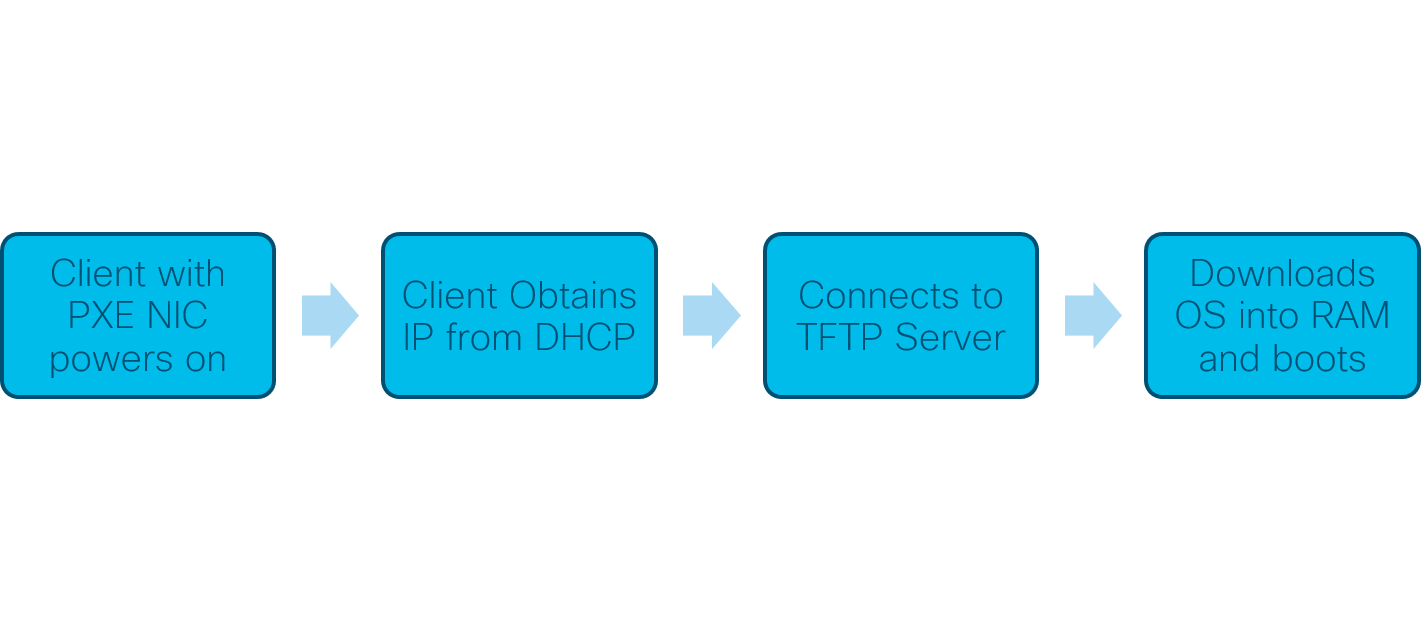
從韌體版本1.03.16起,您現在可以選擇使用動態主機配置協定(DHCP)報頭中的伺服器IP地址(siaddr)欄位 — 稱為「Next Server」欄位和「file」欄位 — 標題為「filename」。此欄位是您的啟動檔案或映像。如需進一步的內容,請參閱RFC 2131(檢視RFC的連結)。
那麼,您為什麼要使用網路引導?當使用跨多個工作站的網路引導時,它可以簡化磁碟映像解決方案中的過程。
此功能的其他使用案例包括:
-
保持自動售票亭或終端更新(如電影售票機)
-
通過網路調配多個工作站
-
連線到企業網路的中小企業思科裝置當前正在使用網路引導
當具有DHCP選項66時,為什麼使用網路引導?
網路引導非常類似於選項66,允許向終端提供遠端映像。如果您需要為同一虛擬區域網(VLAN)上的相同裝置提供不同的映像,可以同時使用網路引導和DHCP選項66來完成。從這個意義上說,這些功能是免費的。
此外,使用DHCP伺服器作為網路引導位置並非是DHCP的初衷,這會增加網路的複雜性。尤其是當嘗試為網路引導服務到多個硬體平台時。
附註:並非所有PXE客戶端都會正確解釋DHCP選項150,因為它是Cisco專有的;因此,如果可能,應使用選項66。
配置網路引導的步驟
步驟1。登入裝置後,從功能表側欄按一下LAN > VLAN Settings專案。
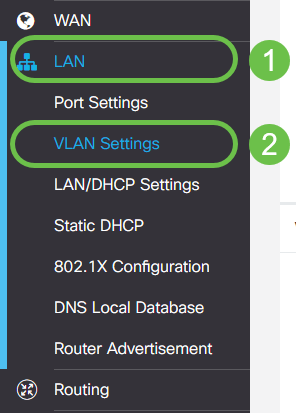
附註:沒有看到選單邊欄嗎?選單側欄可能處於摺疊狀態。嘗試按一下左上角的按鈕。以下示例:

步驟2.在VLAN表中,按一下您想要導向PXE啟動的VLAN左邊的覈取方塊,然後按一下Edit按鈕。在本例中,我們選擇了默認VLAN 1。
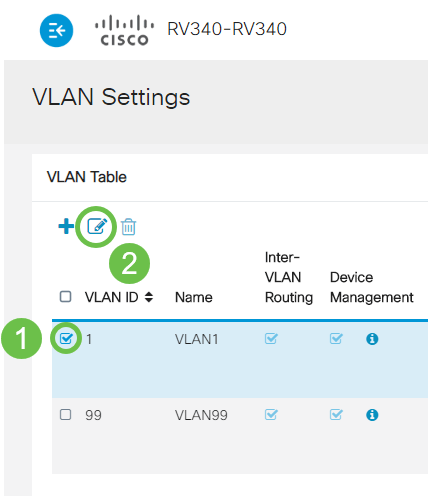
步驟3.按一下Network Booting旁邊的覈取方塊以啟用它。然後輸入下一個服務器IP地址和啟動文件名。
-
下一個伺服器:僅IP地址
-
啟動檔案: 接受相對或絕對檔案路徑。相容的引導檔案格式包括:
- *.CMD和*.EFI — 用於作業系統安裝的Windows部署服務
- *.BIN - Citrix vDisk啟動
- *.KPXE - FOG磁碟映像
- *.XML — 遠端虛擬機器監控程式啟動,通常需要特定的韌體/bios選項,並且大多用於專有裝置
注意:.Com檔案也會被接受,如螢幕截圖中所示,儘管它們可能不太常見。
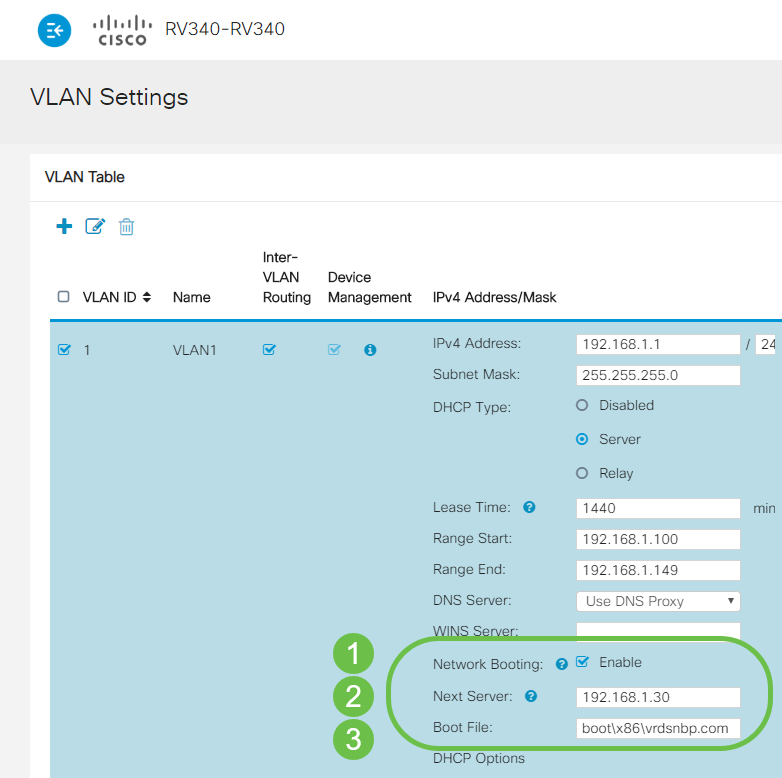
步驟4.按一下Apply按鈕。
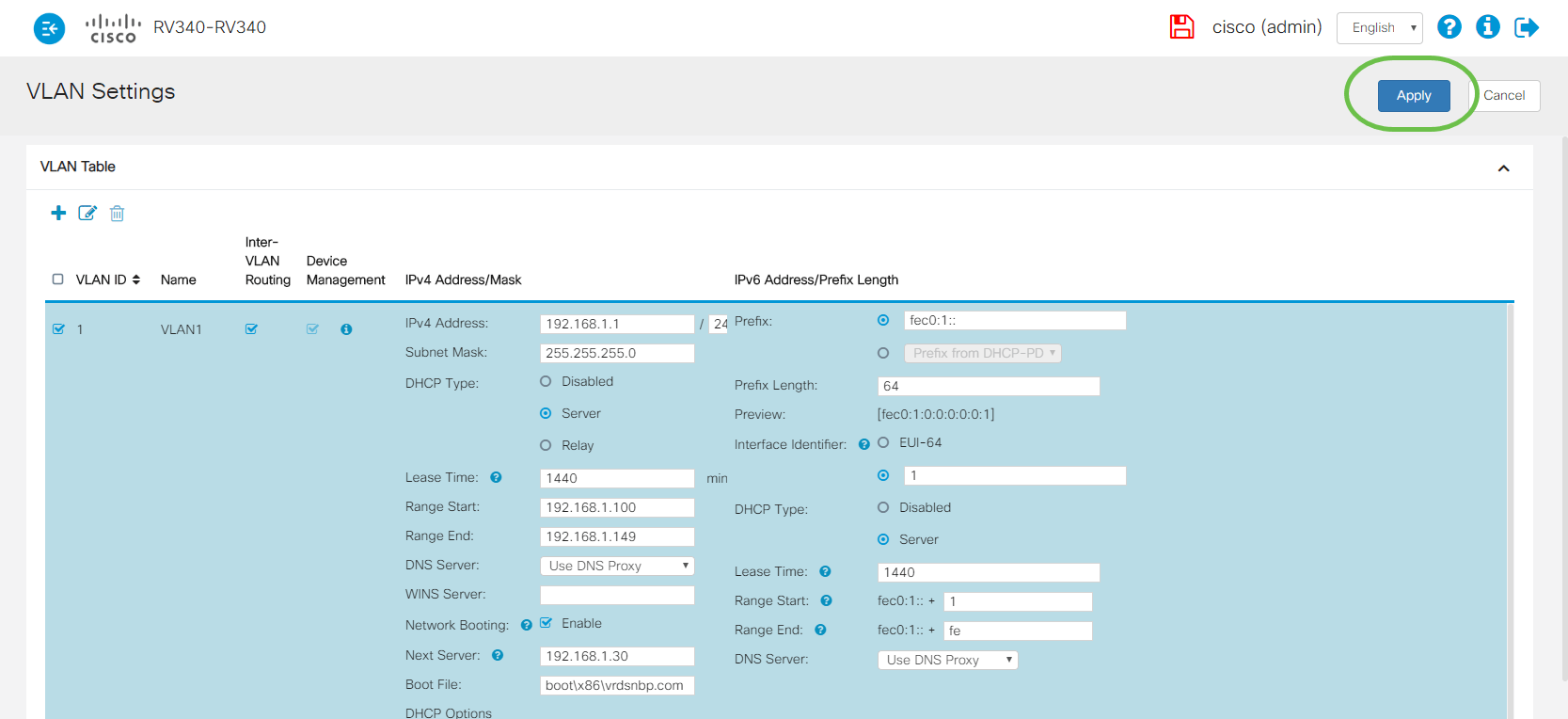
附註:如果希望在引導之間儲存此配置,請確保按一下螢幕上方閃爍的儲存圖示。
通過Wireshark驗證配置
下面的螢幕截圖顯示了在Wireshark提供的DHCP服務中查詢下一個伺服器和引導檔案欄位的位置。
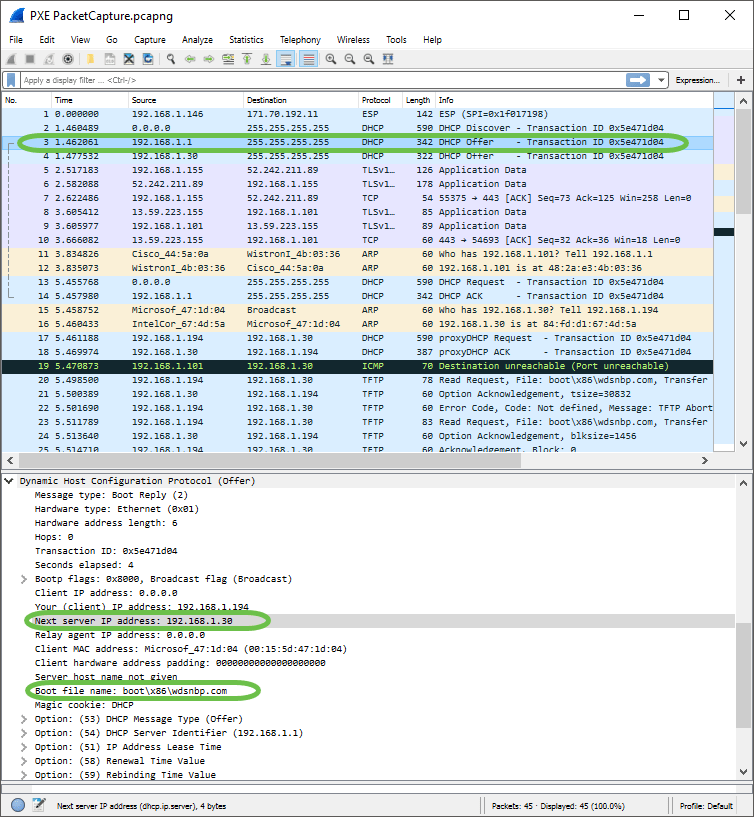
PXE故障排除
如果客戶端收到PXE伺服器的DHCP代理請求確認後發生錯誤,我們無法直接協助解決這些問題。從那時起,嘗試測試PXE伺服器以及基本IP連線或PXE客戶端本身。如果PXE伺服器在同一個VLAN上,則PXE客戶端會向PXE伺服器發出其地址解析協定(ARP)請求。否則,位於VLAN之外的PXE伺服器將定向到預設網關。
如果您已經檢查了這些專案,並且仍然遇到問題,則可以在我們的社群中進行聯絡。按一下此處訪問我們的小型企業路由器社群。
結論
這就是問題所在,您現在設定為使用RV34x系列路由器,通過PXE從網路位置啟動給定VLAN上的工作站。
 意見
意見